记录一下JProfiler的使用
刚入职实习,第四天了,昨晚老大安排我在公司机器上装个JProfiler看一情况。
然后网上都是什么跟tomcat一起使用的,所以折腾了很久才搞出来。
我这里没用什么服务器,因为公司用的是Play!框架。
1.JProfirler
这个就不多介绍了,网上有,本篇文章主要是记录安装使用的过程。
2.Windows安装JProfirler客户端
直接下载安装就可以,要收费,可以有激活码,也可以试用,我这里用的是试用。
3.Linux服务器安装JProfiler服务端
下载跟客户端一样版本的JProfiler,Ubuntu下载tar.gz格式的。
先把文件上传到服务器,然后解压之后,就把解压的文件夹移动到某个地方
例如/usr/local/jprofiler或者/opt/jprofiler,都可以
接下来配置环境变量,编辑/etc/profile
JPROFILER_HOME=/usr/local/jprofiler11.0.1/bin/linux-x64 export LD_LIBRARY_PATH=$LD_LIBRARY_PATH:$JPROFILER_HOME
然后这样基本就算安装好了。
4.windows客户端连接Linux服务端
(1)新建远程integration
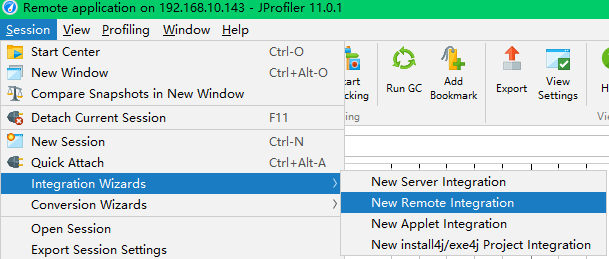
(2)选择远程机器
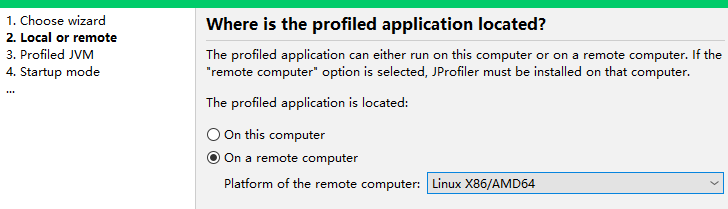
(3)选择JVM信息,记得要看清是Oracle还是OpenJDK哦
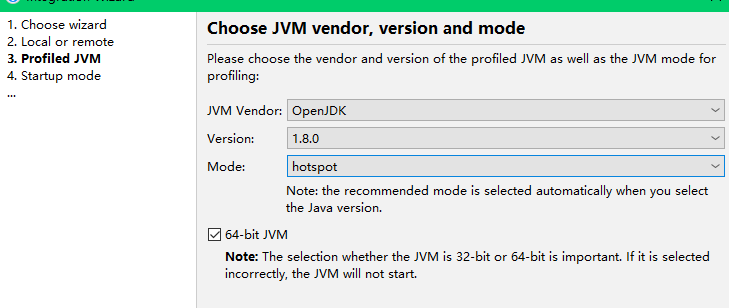
(4)选择连接方式,一般选第一个,因为这样更适合直接记录启动情况
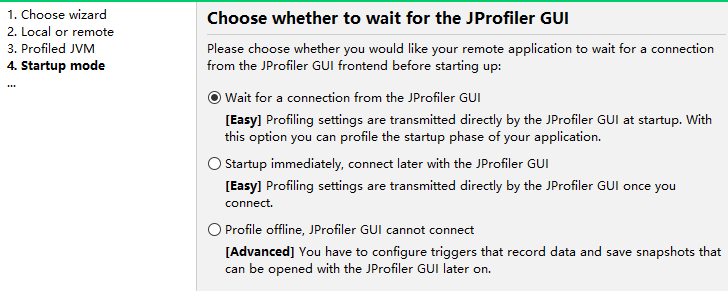
(5)输入远程地址,这里一开始我用外网ip不行,后来老大让我用内网的才行,总之看着办
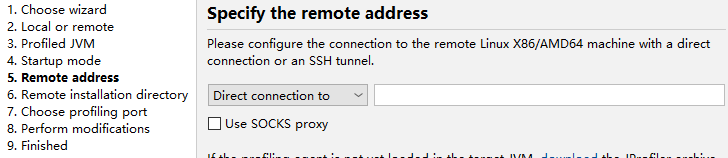
(6)输入服务器上JProfiler的安装位置,我这里装在了/usr/liocal
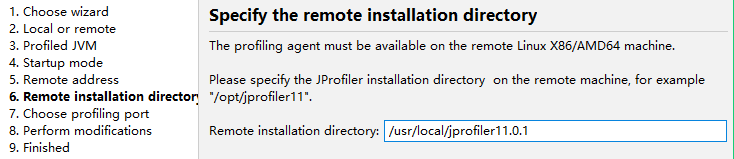
(7)选择端口,默认的8849就可以了
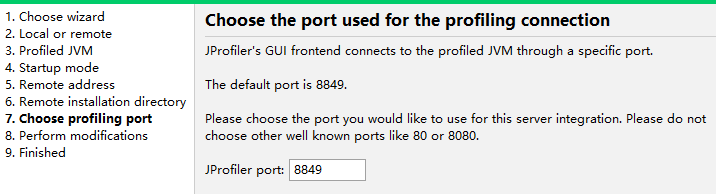
(8)记录启动参数,红框框中的是在你启动项目的时候加上的参数
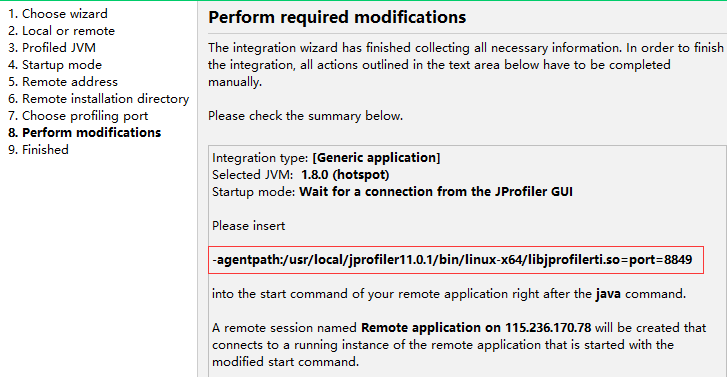
(9)客户端配置完成,保持这个界面,等服务端启动项目再Finish
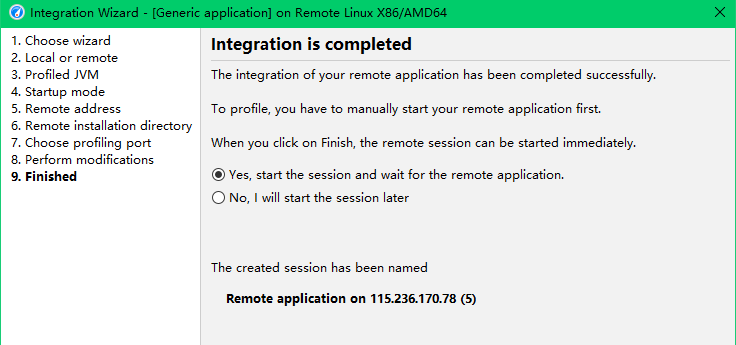
(10)去服务器启动项目,可以看到最后一部分就是第八部记录的参数
play start -XX:+UseG1GC -XX:MaxGCPauseMillis=200 -XX:+PrintGCDetails -XX:+PrintGCTimeStamps -XX:+HeapDumpOnOutOfMemoryError
-server -Djava.awt.headless=true -agentpath:/usr/local/jprofiler11.0.1/bin/linux-x64/libjprofilerti.so=port=8849
然后可以看到服务器在等待着客户端GUI的连接
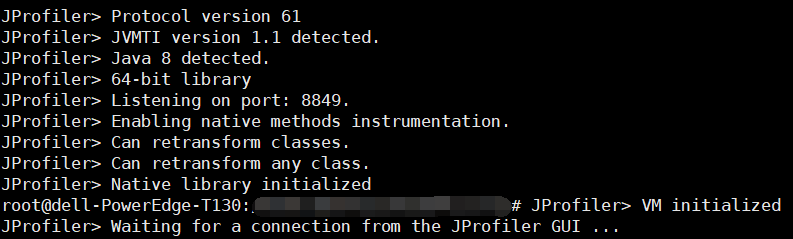
(11)然后回到客户端点击Finish就可以连接了
(12)接下来选第一个,我没图了。然后再点ok就可以了







【推荐】编程新体验,更懂你的AI,立即体验豆包MarsCode编程助手
【推荐】凌霞软件回馈社区,博客园 & 1Panel & Halo 联合会员上线
【推荐】抖音旗下AI助手豆包,你的智能百科全书,全免费不限次数
【推荐】博客园社区专享云产品让利特惠,阿里云新客6.5折上折
【推荐】轻量又高性能的 SSH 工具 IShell:AI 加持,快人一步
· PostgreSQL 和 SQL Server 在统计信息维护中的关键差异
· C++代码改造为UTF-8编码问题的总结
· DeepSeek 解答了困扰我五年的技术问题
· 为什么说在企业级应用开发中,后端往往是效率杀手?
· 用 C# 插值字符串处理器写一个 sscanf
· [翻译] 为什么 Tracebit 用 C# 开发
· Deepseek官网太卡,教你白嫖阿里云的Deepseek-R1满血版
· 2分钟学会 DeepSeek API,竟然比官方更好用!
· .NET 使用 DeepSeek R1 开发智能 AI 客户端
· 刚刚!百度搜索“换脑”引爆AI圈,正式接入DeepSeek R1满血版